Sut i ddangos amser gorffen yng nghalendr Outlook?
Yn ddiofyn, mae'r eitemau calendr sy'n cael eu harddangos yng ngolwg Mis y calendr gyda'r Amser Cychwyn, Pwnc a Lleoliad. Ar gyfer llawer o eitemau calendr fel apwyntiadau, gellir eu creu gydag Amser Cychwyn ac Amser Diwedd. I lawer o ddefnyddwyr Outlook, gall dangos yr amser gorffen yng ngolwg mis calendr Outlook eu helpu i gael amser gorffen yr eitemau yn gyflym er mwyn trefnu eu gwaith mewn pryd. Yn yr erthygl hon, byddwch yn dysgu sut i ddangos yr amser gorffen yng nghalendr Outlook yn fanwl.
Dangos yr amser gorffen yng nghalendr Outlook
- Awtomeiddio e-bostio gyda Auto CC / BCC, Auto Ymlaen gan reolau; anfon Ymateb Auto (Allan o'r Swyddfa) heb fod angen gweinydd cyfnewid...
- Cael nodiadau atgoffa fel Rhybudd BCC wrth ymateb i bawb tra'ch bod ar restr BCC, a Atgoffwch Wrth Ymlyniadau ar Goll am atodiadau anghofiedig...
- Gwella effeithlonrwydd e-bost gyda Ateb (Pawb) Gydag Atodiadau, Ychwanegu Cyfarchiad neu Dyddiad ac Amser yn Awtomatig i'r Llofnod neu'r Pwnc, Ateb E-byst Lluosog...
- Symleiddio e-bostio gyda E-byst Dwyn i gof, Offer Ymlyniad (Cywasgu Pawb, Auto Save All...), Tynnwch y Dyblygion, a Adroddiad Cyflym...
 Dangos yr amser gorffen yng nghalendr Outlook
Dangos yr amser gorffen yng nghalendr Outlook
Gallwch wneud fel a ganlyn i ddangos yr amser gorffen yng nghalendr Outlook.
1. Symud i olwg y Calendr trwy glicio calendr yn y Pane Llywio.
2. Agorwch y ffolder calendr rydych chi am ddangos amser gorffen eitemau calendr.
3. Arddangoswch y ffolder calendr hwn i mewn Mis gweld gyda chlicio ar y Mis botwm o dan Hafan tab.

Yn Outlook 2007, cliciwch ar y Mis botwm yn rhyngwyneb gweld Calendr Outlook.
4. Cliciwch ar y dde ar unrhyw le gwag o'r calendr, a chlicio Gweld Gosodiadau o'r ddewislen clicio ar y dde yn Outlook 2010 a 2013. Gweler y screenshot:

Os ydych chi'n defnyddio Outlook 2007, cliciwch Lleoliadau eraill yn y ddewislen clicio ar y dde.

5. Yn Outlook 2010 a 2013, bydd yn ymddangos yn Gosodiadau Gweld Uwch: Calendr blwch deialog, cliciwch y Lleoliadau eraill botwm.

Yn Outlook 2007, sgipiwch y cam hwn.
6. Yn y canlynol Diwrnod Fformat Diwrnod / Wythnos / Mis o Outlook 2007/2010, a Calendr Fformat o flwch deialog Outlook 2013, gwiriwch y Dangos amser gorffen blwch yn y Mis adran, ac yna cliciwch yr adran OK botwm. Gweler y screenshot:

7. Yna cliciwch y OK botwm yn y Gosodiadau Gweld Uwch: Calendr blwch deialog yn Outlook 2010 a 2013.
Yna fe welwch fod yr amser gorffen yn cael ei arddangos yng ngolwg mis calendr.
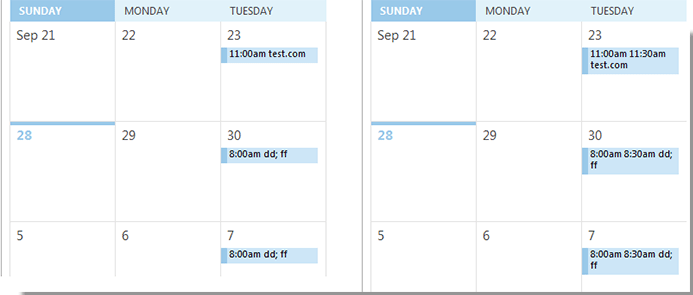
Nodyn: Bydd swyddogaeth amser gorffen Show yn cael ei chymhwyso ym mhob ffolder calendr.
Offer Cynhyrchiant Swyddfa Gorau
Kutools ar gyfer Rhagolwg - Dros 100 o Nodweddion Pwerus i Werthu Eich Outlook
🤖 Cynorthwy-ydd Post AI: E-byst pro ar unwaith gyda hud AI - un clic i atebion athrylith, tôn berffaith, meistrolaeth amlieithog. Trawsnewid e-bostio yn ddiymdrech! ...
📧 E-bostio Automation: Allan o'r Swyddfa (Ar gael ar gyfer POP ac IMAP) / Amserlen Anfon E-byst / Auto CC/BCC gan Reolau Wrth Anfon E-bost / Awto Ymlaen (Rheolau Uwch) / Auto Ychwanegu Cyfarchiad / Rhannwch E-byst Aml-Dderbynnydd yn Negeseuon Unigol yn Awtomatig ...
📨 Rheoli E-bost: Dwyn i gof E-byst yn Hawdd / Rhwystro E-byst Sgam gan Bynciau ac Eraill / Dileu E-byst Dyblyg / Chwilio Manwl / Cydgrynhoi Ffolderi ...
📁 Ymlyniadau Pro: Arbed Swp / Swp Datgysylltu / Cywasgu Swp / Auto Achub / Datgysylltiad Auto / Cywasgiad Auto ...
🌟 Rhyngwyneb Hud: 😊Mwy o Emojis Pretty a Cŵl / Rhowch hwb i'ch Cynhyrchiant Outlook gyda Golygfeydd Tabbed / Lleihau Outlook Yn lle Cau ...
???? Rhyfeddodau un clic: Ateb Pawb ag Ymlyniadau Dod i Mewn / E-byst Gwrth-Gwe-rwydo / 🕘Dangos Parth Amser yr Anfonwr ...
👩🏼🤝👩🏻 Cysylltiadau a Chalendr: Swp Ychwanegu Cysylltiadau O E-byst Dethol / Rhannwch Grŵp Cyswllt i Grwpiau Unigol / Dileu Atgoffa Pen-blwydd ...
Dros Nodweddion 100 Aros Eich Archwiliad! Cliciwch Yma i Ddarganfod Mwy.

